Öffnen Sie den Navigator und wählen Sie > oder > aus. Aktionen stehen auf der Tabellensymbolleiste und im Kontextmenü der Tabellenzeilen zur Verfügung.
Standardmäßig werden Programme nicht angezeigt. Wenden Sie sich an Ihren Administrator, um auf Programme im Navigator zuzugreifen. |
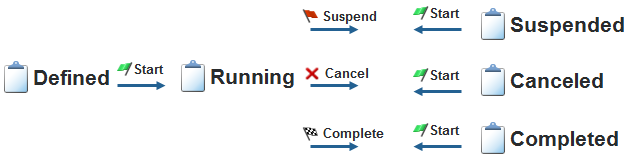
Machen Sie das Löschen eines Projekts oder Programms rückgängig. | |
Entfernt Inhalt aus einem Projekt oder Programm, das gelöscht wurde. Sobald der Inhalt entfernt wurde, kann das Projekt oder Programm nicht neu gestartet werden. |
Ändern Sie Projektattribute, wie Name, Beschreibung, Risiko, Status und Details. | |||
Erstellen Sie ein neues Teil innerhalb des Projekts.
| |||
Erstellen Sie ein oder mehrere neue Teile innerhalb des Projekts.
| |||
Erstellen Sie eine neue Baseline. Alle Planaktivitäten werden in der Baseline aufgezeichnet. | |||
Importieren Sie zuvor exportierte Projekt- oder Programminformationen. | |||
Speichern Sie das aktuelle Projekt als neues Projekt. Geben Sie einen neuen Namen ein, und wählen Sie die Objekte (z.B. Zugriffsregeln oder Ordnerstruktur) aus, die kopiert werden sollen. | |||
Speichern Sie das aktuelle Projekt als neue Vorlage. Geben Sie einen neuen Namen ein, und wählen Sie die Objekte, z.B. die Ordnerstruktur oder den Projektplan, aus, die mit der Vorlage zur Verfügung gestellt werden sollen. | |||
Exportieren Sie den aktuellen Kontext als ZIP-Datei, die dann zur Erstellung eines neuen Projekts oder Programms verwendet werden kann. Geben Sie einen Namen an, und wählen Sie die Objekte, z.B. die Ordnerstruktur oder den Projektplan, aus, die mit der Vorlage exportiert werden sollen. | |||
Exportieren Sie Projektinformationen, wie Dokumente und Planinformationen, in eine ZIP-Datei, die auf dem lokalen System gespeichert werden kann. | |||
Entfernen Sie das Projekt aus der Liste verfügbarer Kontexte. Benutzer können das Projekt nicht mehr anzeigen oder darauf zugreifen. | |||
Zu Favoriten hinzufügen | Kennzeichnen Sie das Projekt oder Programm als Favoriten. Sie können die TabellenProjekte und Programme so filtern, dass nur Ihre Favoriten angezeigt werden. | ||
Aus Favoriten entfernen | Löscht das Projekt oder das Programm aus den Favoriten. | ||
Wenn Sie ein klassisches Projekt ausführen, wird dieses Projekt durch die Aktion in ein EPP-Projekt konvertiert. In Version 10.0 von Windchill ProjectLink wurden erweiterte Projektplanprojekte (Enhanced Project Plan, EPP) eingeführt. In früheren Windchill Versionen erstellte Projekte werden jetzt als "klassische" Projekte bezeichnet. Ab Windchill 10.0 sind klassische Projekttypen nicht mehr verfügbar. Benutzer, die auf die Version 10.0 aktualisieren, können jedoch weiterhin vorhandene klassische Projekte ausführen und neue Projekte basierend auf importierten klassischen Projektvorlagen erstellen. |